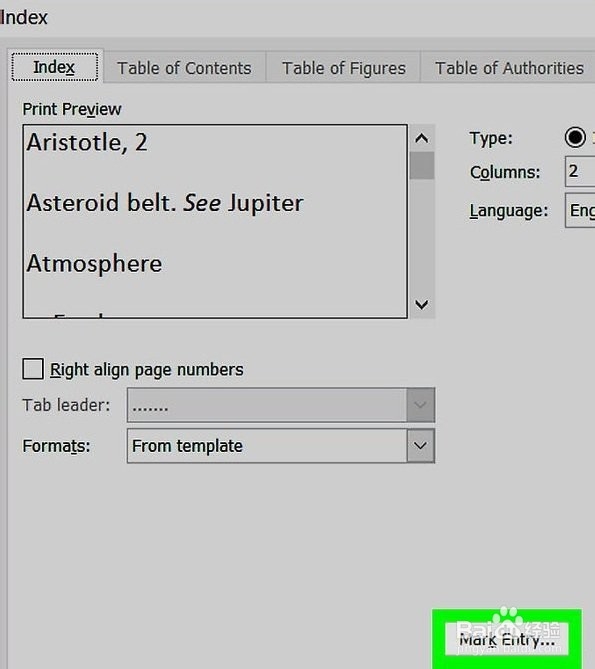如何在Word中创建索引
如何在Microsoft Word中创建索引页,以查找文档中讨论的重要术语及其出现的页面。
工具/原料
word
标记词
1、打开一个Microsoft Word文档。MS Word使您可以将索引添加到任何文档,而不管其长度,样式或主题如何。
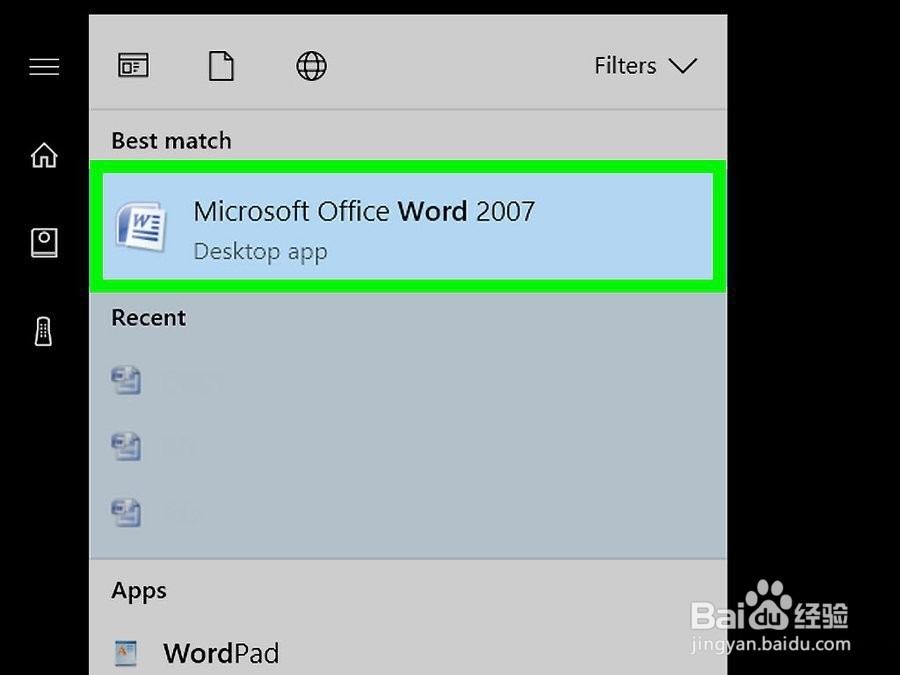
2、单击引用选项卡。该按钮位于屏幕顶部的MS Word工具栏上,位于“首页”,“插入”和“审阅”等其他选项卡旁边。它将打开Word窗口顶部的“引用”工具栏。
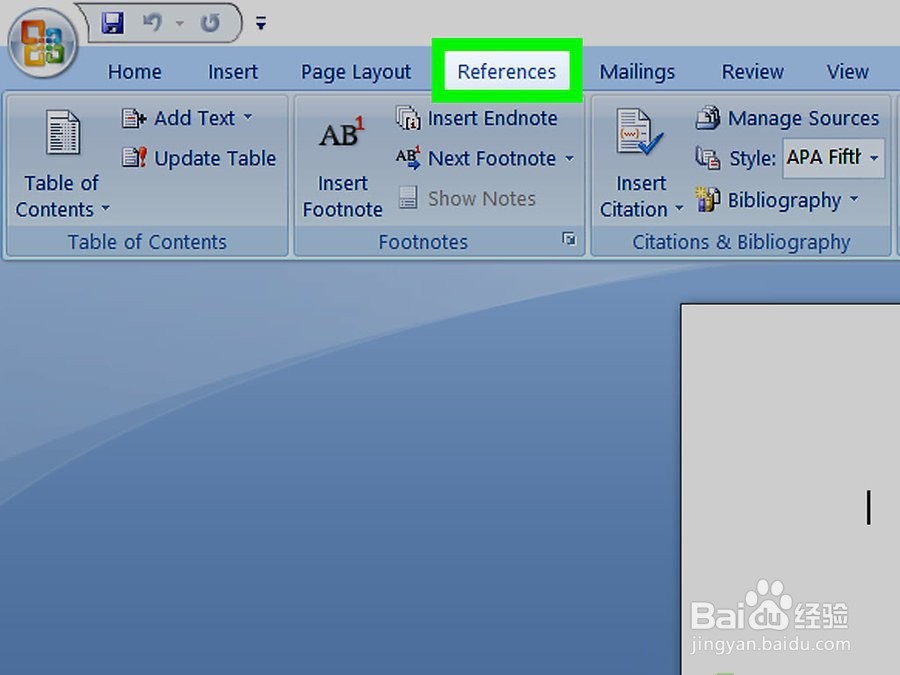
3、单击标记输入按钮。此按钮看起来像一个空白页面兔脒巛钒图标,上面带有绿色箭头和红线。它位于“引用”工具栏上“插入标题”和“标记引文”之间,位于屏幕的右上角。单击它将打开一个标题为“标记索引条目”的对话框,以选择索引的重要术语和短语。

4、选择一个或一组单词作为索引。用鼠标双击一个单词,或使用键盘突出显示该单词。
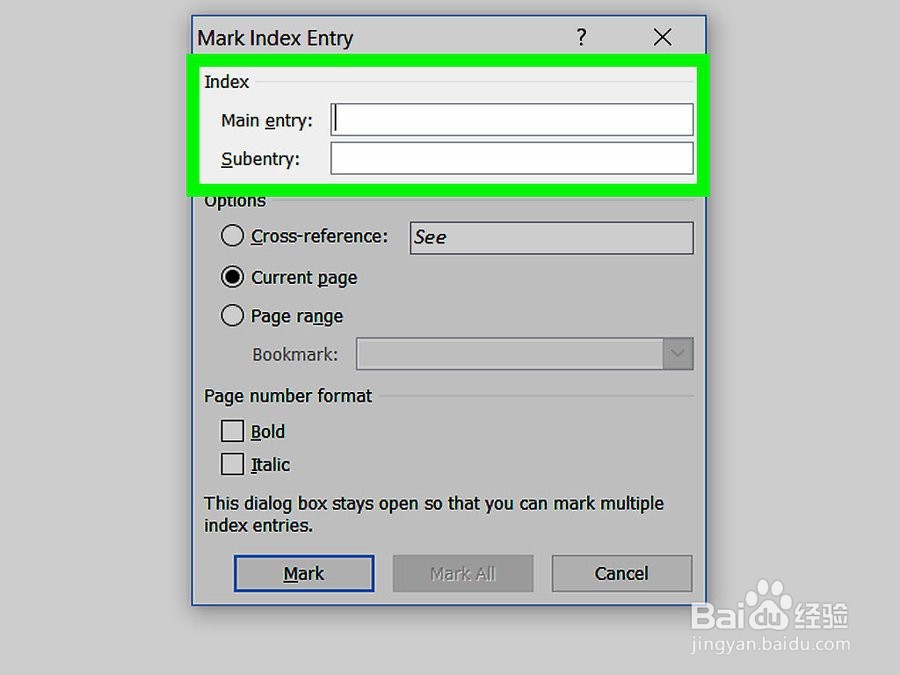
5、单击“标记索引输入”对话框。您刚刚在文档中选择的术语现在将出现在Main条目旁边的文本字段中。

6、格式化索引中的页码。如果希望索引页码以粗体或斜体显示,请在页码格式标题下,选择相应的复选框。
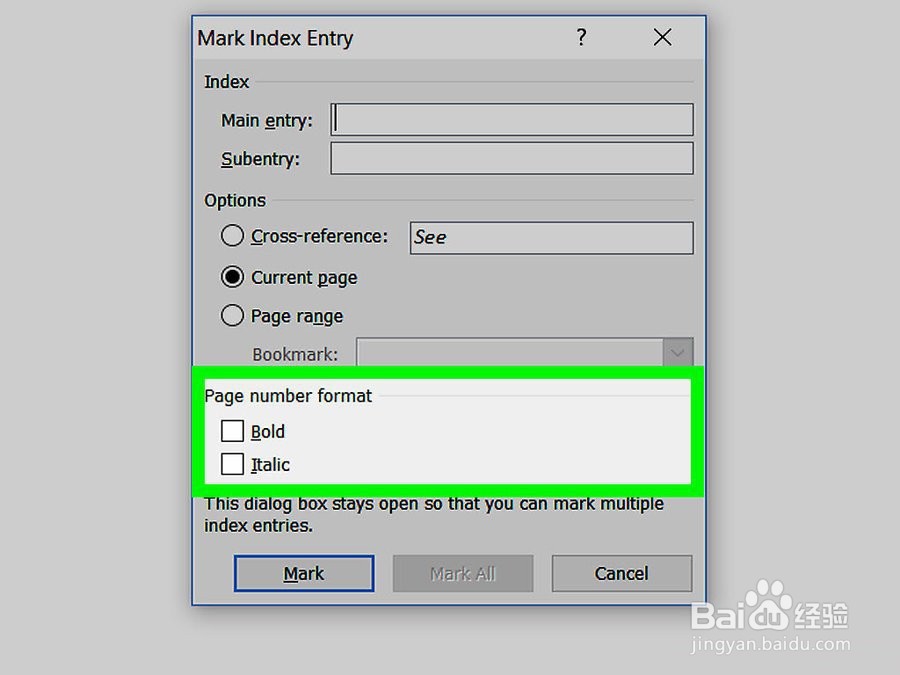
7、设置索引条目的文本格式。在“主要条目”或“子条目”字段中选择文本,右键单击,然后单击“字体”。这将打开一个新的对话框,您可以在其中自定义字体样式,大小,颜色和文本效果,以及高级选项,例如字符比例,间距和位置。

8、点击标记。此按钮将标记突出显示的术语,并将其与相应的页码添加到索引中。
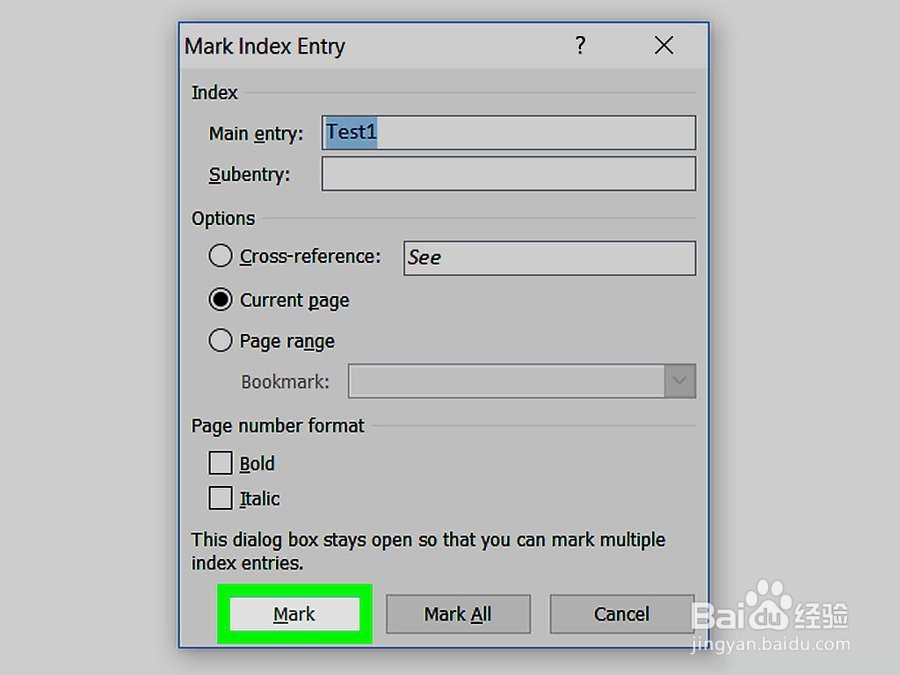
9、单击全部标记。此按钮将在整个文档中搜索您的索引条目,并标记每个提及的实例。

10、选择另一个单词或一组撮劝丛食单词进行标记。突出显示文档中的另一个术语,然后单击“标记索引输入”框。您的新术语现在将出现在“主要输入”字段中。您可以在“标记索引条目”对话框中为新索引条目自定义所有子条目,交叉引用,页码和字体格式设置选项。
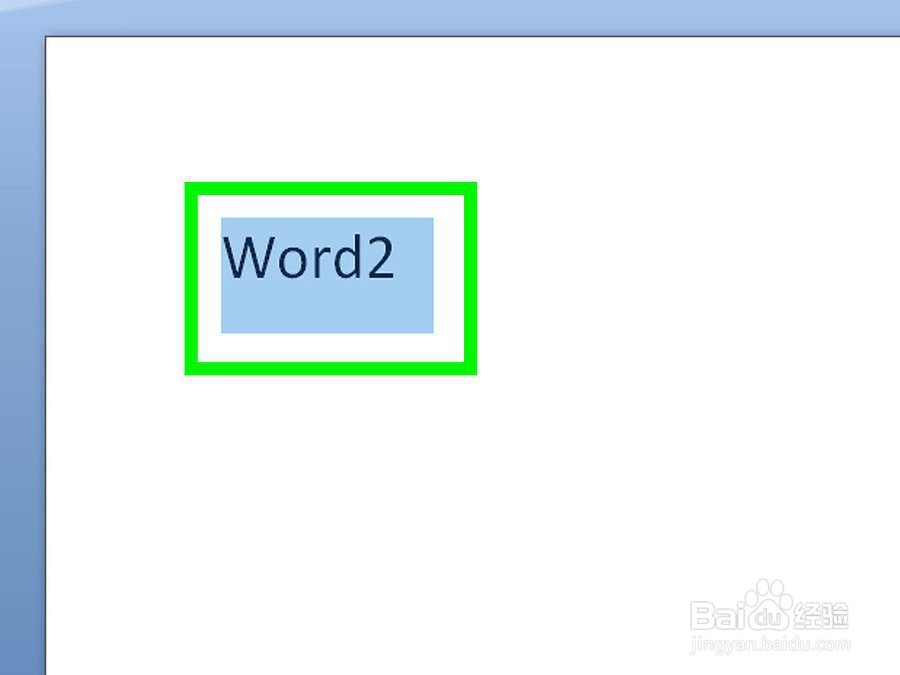
插入索引页
1、向下滚动并单击最后一页的底部。

2、单击插入选项卡。此按钮位于屏幕顶部的MS Word工具栏上。

3、单击插入工具栏上的分页符按钮。此按钮看起来像页面的下半部分,高于另一页面的上半部分。它将结束上一页并开始新的一页。

4、单击引用选项卡。它位于屏幕顶部的MS Word工具栏上。
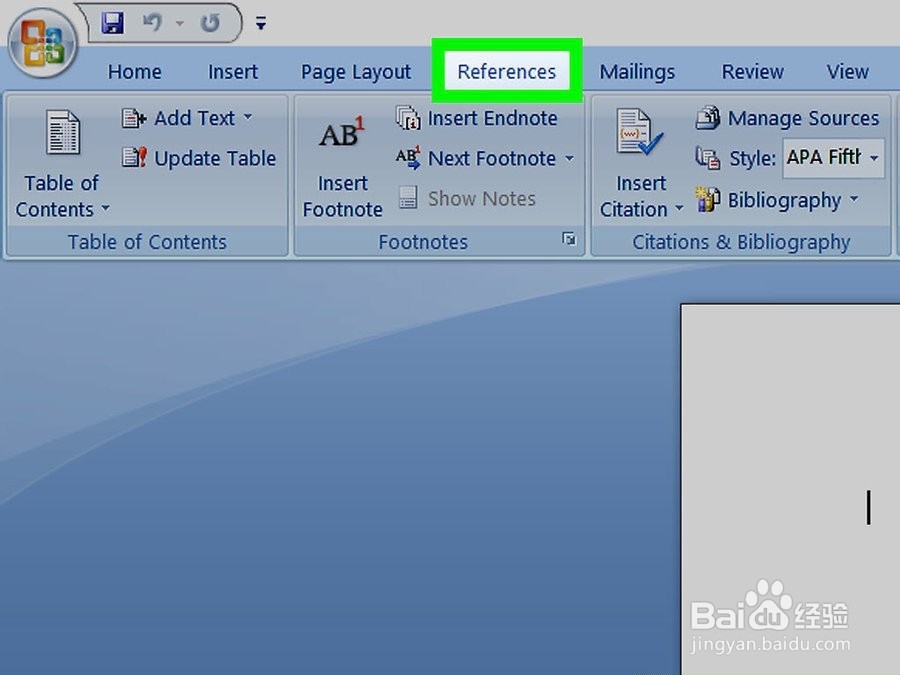
5、点击插入索引。此按钮位于“引用”工具栏上的“标记输入”按钮旁边。它将打开一个名为Index的对话框。

6、选择您的索引类型。你会选择从缩进和磨合。缩进索引对于读者来说更容易导航,而磨合索引将占用更少的页面空间。
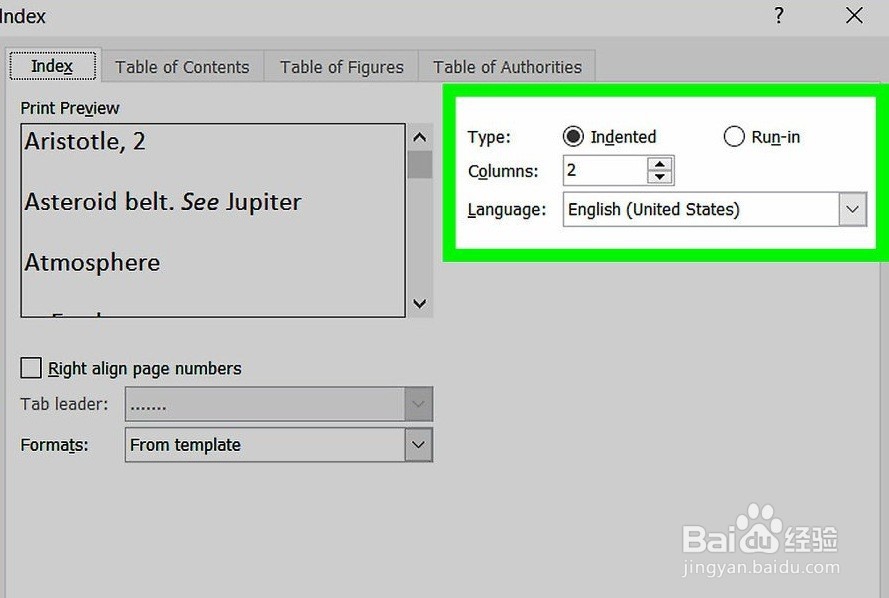
7、从格式中选择索引设计。您可以通过从可用格式预设中选择一种设计来自定义索引。

8、更改列数。您可以增加“列”框中的列数以占用更少的空间,也可以将列数设置为“自动”。

9、单击确定。这将创建一个带有所有标记条目及其对应页码的索引页。您可以使用此索引来查找在整个文档中提到重要术语和概念的页面。